Mudanças entre as edições de "CADASTRO DE BIOMETRIA"
De VRWiki
(→OPÇÕES DO CADASTRO BIOMÉTRICO: CONFERIR) |
(→ANEXO 1: CADASTRO E ALTERAÇÃO DA BIOMETRIA NO PDV) |
||
| (7 revisões intermediárias pelo mesmo usuário não estão sendo mostradas) | |||
| Linha 1: | Linha 1: | ||
| − | O cadastro de biometria está presente nos aplicativos VR | + | ==<b>INTRODUÇÃO</b>== |
| + | |||
| + | O cadastro de biometria está presente nos aplicativos VR nas ferramentas de cadastros de Conveniado, Operadores e Clientes preferenciais. Ao realizar o cadastro da biometria, o cliente poderá realizar uma compra usando os dedos para se identificar. Esta funcionalidade está disponíveis nos aplicativos VR a partir da versão 3.15.x. | ||
==<b>OPÇÕES DO CADASTRO BIOMÉTRICO: CADASTRAR</b>== | ==<b>OPÇÕES DO CADASTRO BIOMÉTRICO: CADASTRAR</b>== | ||
| Linha 34: | Linha 36: | ||
==<b>ANEXO 1: CADASTRO E ALTERAÇÃO DA BIOMETRIA NO PDV</b>== | ==<b>ANEXO 1: CADASTRO E ALTERAÇÃO DA BIOMETRIA NO PDV</b>== | ||
| + | |||
| + | 1 - Instale todos os drivers de seu leitor biométrico, assim como as DLLs responsáveis pelo funcionamento do equipamento. [http://vrsoftware.dyndns.org:34000/wiki/arquivos/biometria/dlls.rar Clique aqui para baixar as DLLs.] | ||
| + | 2 - Para que a biometria funcione, é necessário que a opção "Utiliza Biometria" em PDV > Parâmetros > Aba Função esteja marcado. Neste caso, o funcionamento é para operadores e identificação de níveis das funções. Ele substituirá as senhas. Para ativar esta opção o Operador deve obrigatoriamente ter a biometria cadastrada no VRMaster. | ||
| + | |||
| + | 3 - Execute a função 997 no PDV, clique na aba Biometria e habilite a função "Utiliza biometria". Neste caso, os clientes preferenciais e conveniados que tenham biometria cadastrada serão submetidos a realizar a identificação biométrica na hora de realizar suas compras. | ||
| + | |||
| + | [[Arquivo:cd_biometria8.png]] | ||
| + | |||
| + | 4 - Para manipular a biometria no PDV utilize as funções abaixo: | ||
| + | |||
| + | 189 - ALTERA BIOMETRIA CLIENTE - Para alterar e criar senha biométrica para clientes. | ||
| + | |||
| + | 190 - ALTERA BIOMETRIA CONVENIADO - Para alterar e criar senha biométrica para conveniados. | ||
| + | |||
| + | 191 - ALTERA BIOMETRIA OPERADOR - Para alterar e criar senha biométrica para operadores de caixa. | ||
| + | |||
| + | [[Manual do Sistema VR PDV Ferramentas|Para melhor detalhamento consulte o mapa de funções clicando aqui.]] | ||
Edição atual tal como às 19h36min de 2 de maio de 2016
Índice
INTRODUÇÃO
O cadastro de biometria está presente nos aplicativos VR nas ferramentas de cadastros de Conveniado, Operadores e Clientes preferenciais. Ao realizar o cadastro da biometria, o cliente poderá realizar uma compra usando os dedos para se identificar. Esta funcionalidade está disponíveis nos aplicativos VR a partir da versão 3.15.x.
OPÇÕES DO CADASTRO BIOMÉTRICO: CADASTRAR
1 - Abra o cadastro já existente ou crie caso ainda não haja um cadastro para o cliente ou para o Operador. 2 - Clique no botão da biometria() e escolha a opção CADASTRO.
3 - Peça para a pessoa que terá sua biometria cadastrada posicionar o dedo no leitor. O leitor fará 3 leituras consecutivas. Será necessário repetir 3 vezes a posição do dedo no leitor. Veja a sequência abaixo.
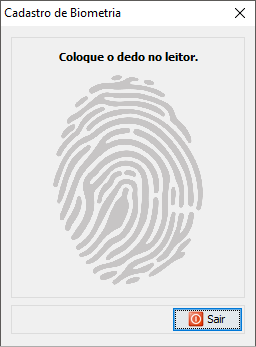


4 - Salve as alterações do cadastro.
OPÇÕES DO CADASTRO BIOMÉTRICO: EXCLUIR
1 - Encontre o cadastro que deseja excluir a biometria. 2 - Clique no botão da biometria(). 3 - Escolha a opção Excluir.
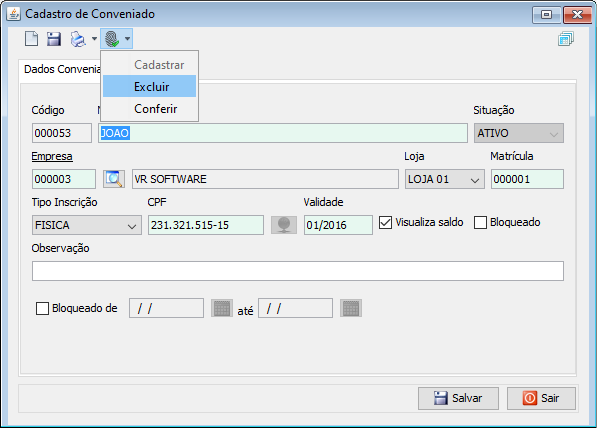
OPÇÕES DO CADASTRO BIOMÉTRICO: CONFERIR
1 - Encontre o cadastro que deseja realizar a conferência. 2 - Clique no botão da biometria(). 3 - Escolha a opção Conferir.
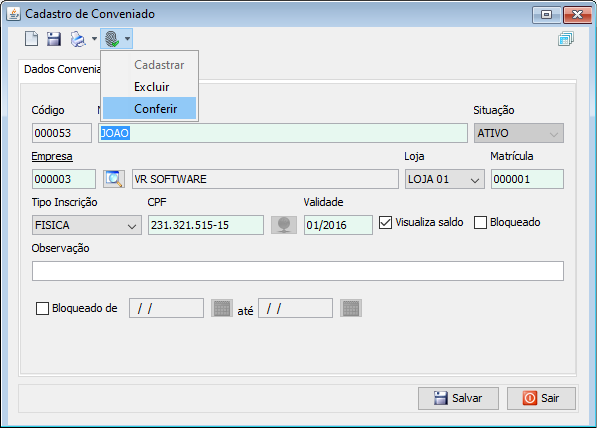
ANEXO 1: CADASTRO E ALTERAÇÃO DA BIOMETRIA NO PDV
1 - Instale todos os drivers de seu leitor biométrico, assim como as DLLs responsáveis pelo funcionamento do equipamento. Clique aqui para baixar as DLLs. 2 - Para que a biometria funcione, é necessário que a opção "Utiliza Biometria" em PDV > Parâmetros > Aba Função esteja marcado. Neste caso, o funcionamento é para operadores e identificação de níveis das funções. Ele substituirá as senhas. Para ativar esta opção o Operador deve obrigatoriamente ter a biometria cadastrada no VRMaster. 3 - Execute a função 997 no PDV, clique na aba Biometria e habilite a função "Utiliza biometria". Neste caso, os clientes preferenciais e conveniados que tenham biometria cadastrada serão submetidos a realizar a identificação biométrica na hora de realizar suas compras.4 - Para manipular a biometria no PDV utilize as funções abaixo: 189 - ALTERA BIOMETRIA CLIENTE - Para alterar e criar senha biométrica para clientes. 190 - ALTERA BIOMETRIA CONVENIADO - Para alterar e criar senha biométrica para conveniados. 191 - ALTERA BIOMETRIA OPERADOR - Para alterar e criar senha biométrica para operadores de caixa. Para melhor detalhamento consulte o mapa de funções clicando aqui.